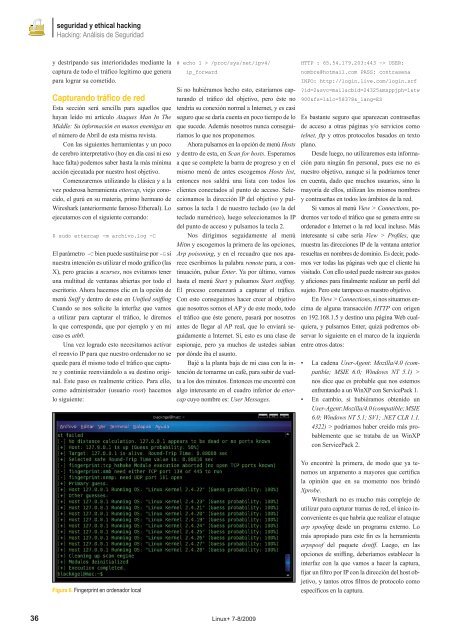Ethical Hacking utilizando BackTrack - Fedora-es
Ethical Hacking utilizando BackTrack - Fedora-es
Ethical Hacking utilizando BackTrack - Fedora-es
Create successful ePaper yourself
Turn your PDF publications into a flip-book with our unique Google optimized e-Paper software.
seguridad y ethical hacking<br />
<strong>Hacking</strong>: Análisis de Seguridad<br />
y d<strong>es</strong>tripando sus interioridad<strong>es</strong> mediante la<br />
captura de todo el tráfico legítimo que genera<br />
para lograr su cometido.<br />
Capturando tráfico de red<br />
Esta sección será sencilla para aquellos que<br />
hayan leído mi artículo Ataqu<strong>es</strong> Man In The<br />
Middle: Su información en manos enemigas en<br />
el número de Abril de <strong>es</strong>ta misma revista.<br />
Con las siguient<strong>es</strong> herramientas y un poco<br />
de cerebro interpretativo (hoy en día casi ni <strong>es</strong>o<br />
hace falta) podemos saber hasta la más mínima<br />
acción ejecutada por nu<strong>es</strong>tro host objetivo.<br />
Comenzaremos <strong>utilizando</strong> la clásica y a la<br />
vez poderosa herramienta ettercap, viejo conocido,<br />
el gurú en su materia, primo hermano de<br />
Wir<strong>es</strong>hark (anteriormente famoso Ethereal). Lo<br />
ejecutamos con el siguiente comando:<br />
$ sudo ettercap -m archivo.log -C<br />
El parámetro -C bien puede sustituirse por -G si<br />
nu<strong>es</strong>tra intención <strong>es</strong> utilizar el modo gráfico (las<br />
X), pero gracias a ncurs<strong>es</strong>, nos evitamos tener<br />
una multitud de ventanas abiertas por todo el<br />
<strong>es</strong>critorio. Ahora hacemos clic en la opción de<br />
menú Sniff y dentro de <strong>es</strong>te en Unified sniffing<br />
Cuando se nos solicite la interfaz que vamos<br />
a utilizar para capturar el tráfico, le diremos<br />
la que corr<strong>es</strong>ponda, que por ejemplo y en mi<br />
caso <strong>es</strong> ath0.<br />
Una vez logrado <strong>es</strong>to nec<strong>es</strong>itamos activar<br />
el reenvío IP para que nu<strong>es</strong>tro ordenador no se<br />
quede para él mismo todo el tráfico que capture<br />
y continúe reenviándolo a su d<strong>es</strong>tino original.<br />
Este paso <strong>es</strong> realmente crítico. Para ello,<br />
como administrador (usuario root) hacemos<br />
lo siguiente:<br />
Figura 6. Fingerprint en ordenador local<br />
# echo 1 > /proc/sys/net/ipv4/<br />
ip_forward<br />
Si no hubiéramos hecho <strong>es</strong>to, <strong>es</strong>taríamos capturando<br />
el tráfico del objetivo, pero éste no<br />
tendría su conexión normal a Internet, y <strong>es</strong> casi<br />
seguro que se daría cuenta en poco tiempo de lo<br />
que sucede. Además nosotros nunca conseguiríamos<br />
lo que nos proponemos.<br />
Ahora pulsamos en la opción de menú Hosts<br />
y dentro de <strong>es</strong>ta, en Scan for hosts. Esperamos<br />
a que se complete la barra de progr<strong>es</strong>o y en el<br />
mismo menú de ant<strong>es</strong> <strong>es</strong>cogemos Hosts list,<br />
entonc<strong>es</strong> nos saldrá una lista con todos los<br />
client<strong>es</strong> conectados al punto de acc<strong>es</strong>o. Seleccionamos<br />
la dirección IP del objetivo y pulsamos<br />
la tecla 1 de nu<strong>es</strong>tro teclado (no la del<br />
teclado numérico), luego seleccionamos la IP<br />
del punto de acc<strong>es</strong>o y pulsamos la tecla 2.<br />
Nos dirigimos seguidamente al menú<br />
Mitm y <strong>es</strong>cogemos la primera de las opcion<strong>es</strong>,<br />
Arp poisoning, y en el recuadro que nos aparece<br />
<strong>es</strong>cribimos la palabra remote para, a continuación,<br />
pulsar Enter. Ya por último, vamos<br />
hasta el menú Start y pulsamos Start sniffing.<br />
El proc<strong>es</strong>o comenzará a capturar el tráfico.<br />
Con <strong>es</strong>to conseguimos hacer creer al objetivo<br />
que nosotros somos el AP y de <strong>es</strong>te modo, todo<br />
el tráfico que éste genere, pasará por nosotros<br />
ant<strong>es</strong> de llegar al AP real, que lo enviará seguidamente<br />
a Internet. Sí, <strong>es</strong>to <strong>es</strong> una clase de<br />
<strong>es</strong>pionaje, pero ya muchos de usted<strong>es</strong> sabían<br />
por dónde iba el asunto.<br />
Bajé a la planta baja de mi casa con la intención<br />
de tomarme un café, para subir de vuelta<br />
a los dos minutos. Entonc<strong>es</strong> me encontré con<br />
algo inter<strong>es</strong>ante en el cuadro inferior de ettercap<br />
cuyo nombre <strong>es</strong>: User M<strong>es</strong>sag<strong>es</strong>.<br />
36 Linux+ 7-8/2009<br />
HTTP : 65.54.179.203:443 -> USER:<br />
nombre@hotmail.com PASS: contrasena<br />
INFO: http://login.live.com/login.srf<br />
?id=2&svc=mail&cbid=24325&msppjph=1&tw<br />
900&fs=1&lc=58378&_lang=ES<br />
Es bastante seguro que aparezcan contraseñas<br />
de acc<strong>es</strong>o a otras páginas y/o servicios como<br />
telnet, ftp y otros protocolos basados en texto<br />
plano.<br />
D<strong>es</strong>de luego, no utilizaremos <strong>es</strong>ta información<br />
para ningún fin personal, pu<strong>es</strong> <strong>es</strong>e no <strong>es</strong><br />
nu<strong>es</strong>tro objetivo, aunque si la podríamos tener<br />
en cuenta, dado que muchos usuarios, sino la<br />
mayoría de ellos, utilizan los mismos nombr<strong>es</strong><br />
y contraseñas en todos los ámbitos de la red.<br />
Si vamos al menú View > Connections, podremos<br />
ver todo el tráfico que se genera entre su<br />
ordenador e Internet o la red local incluso. Más<br />
inter<strong>es</strong>ante si cabe sería View > Profil<strong>es</strong>, que<br />
mu<strong>es</strong>tra las direccion<strong>es</strong> IP de la ventana anterior<br />
r<strong>es</strong>ueltas en nombr<strong>es</strong> de dominio. Es decir, podemos<br />
ver todas las páginas web que el cliente ha<br />
visitado. Con ello usted puede rastrear sus gustos<br />
y aficion<strong>es</strong> para finalmente realizar un perfil del<br />
sujeto. Pero <strong>es</strong>te tampoco <strong>es</strong> nu<strong>es</strong>tro objetivo.<br />
En View > Connections, si nos situamos encima<br />
de alguna transacción HTTP con origen<br />
en 192.168.1.5 y d<strong>es</strong>tino una página Web cualquiera,<br />
y pulsamos Enter, quizá podremos observar<br />
lo siguiente en el marco de la izquierda<br />
entre otros datos:<br />
• La cadena User-Agent: Mozilla/4.0 (compatible;<br />
MSIE 6.0; Windows NT 5.1) ><br />
nos dice que <strong>es</strong> probable que nos <strong>es</strong>temos<br />
enfrentando a un WinXP con ServicePack 1.<br />
• En cambio, si hubiéramos obtenido un<br />
User-Agent: Mozilla/4.0 (compatible; MSIE<br />
6.0; Windows NT 5.1; SV1; .NET CLR 1.1.<br />
4322) > podríamos haber creído más probablemente<br />
que se trataba de un WinXP<br />
con ServicePack 2.<br />
Yo encontré la primera, de modo que ya tenemos<br />
un argumento a mayor<strong>es</strong> que certifica<br />
la opinión que en su momento nos brindó<br />
Xprobe.<br />
Wir<strong>es</strong>hark no <strong>es</strong> mucho más complejo de<br />
utilizar para capturar tramas de red, el único inconveniente<br />
<strong>es</strong> que habría que realizar el ataque<br />
arp spoofing d<strong>es</strong>de un programa externo. Lo<br />
más apropiado para <strong>es</strong>te fin <strong>es</strong> la herramienta<br />
arpspoof del paquete dsniff. Luego, en las<br />
opcion<strong>es</strong> de sniffing, deberíamos <strong>es</strong>tablecer la<br />
interfaz con la que vamos a hacer la captura,<br />
fijar un filtro por IP con la dirección del host objetivo,<br />
y tantos otros filtros de protocolo como<br />
<strong>es</strong>pecíficos en la captura.